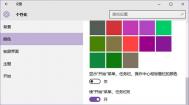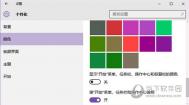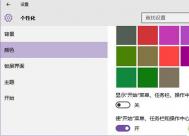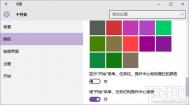Win10修改标题栏为颜色的方法技巧
如果你非常喜欢系统默认的黑色主题,同时还想让标题栏颜色不那么单调,那么可参考下面的方法来实现:
注意:该方法适用于Windows10 TH2系统,且需要修改系统注册表,为了确保安全,建议在操作前备份注册表。
1、首先你需要在设置个性化颜色中关闭显示开始菜单、任务栏、操作中心和标题栏的颜色;

2、按Win+R打开运行,输入regedit回车打开注册表编辑器;
3、展开以下位置:
(本文来源于图老师网站,更多请访问https://m.tulaoshi.com/windowsshi/)HKEY_CURRENT_USERSOFTWAREMicrosoftWindowsDWM

4、在右侧找到ColorPrevalence,双击将其值修改为1即可;
(本文来源于图老师网站,更多请访问https://m.tulaoshi.com/windowsshi/)
5、之后你就能看到彩色的标题栏了,颜色同样在设置个性化颜色中选择。
Win10系统Edge浏览器与迅雷关联的方法
目前,不少网友都将自己的电脑升级为Win10系统了,不过,Win10系统怎么使用,很多网友都不是很了解。今天,图老师小编就先给大家分享一下关于Win10系统全新浏览器:Edge浏览器关联迅雷的方法。那么,为什么要Edge浏览器与迅雷关联呢?Edge浏览器怎么与迅雷关联?关于这两个问题,一起来看看今天的Win10系统教程吧!

Win10系统
Win10系统Edge浏览器与迅雷关联的好处:
浏览器关联迅雷以后才可以用迅雷下载网页上的内容。
Win10系统Edge浏览器与迅雷关联的方法:
1.下载最新版本迅雷,安装并运行,打开后,点击程序主界面右上角的设置按钮,从其下拉菜单中点击系统设置项进入。
2.打开系统设置窗口,切换到基本设置-启动选项卡,勾选浏览器新建任务栏目中的直接建立任务项。
3.接下来切换到高级设置-更多设置选项卡,勾选监视浏览器项,同时点击修复浏览器关联按钮。
4.当点击修复浏览器关联按钮,如果提示设置默认下载器成功,则表明设置成功了。
以上就是Win10系统Edge浏览器关联迅雷的方法了,很多时候安装迅雷的时候就会自动关联浏览器,如果没有自动关联,就可以用上面的方法来设置了。
win10标题栏颜色可以改吗
微软前段时间更新了win10 th2正式版,win10 th2版本中标题栏颜色和系统主题颜色是一样的,这样会显得很单调,于是有些小伙伴想把win10标题栏颜色改成自己喜欢的颜色,那么win10标题栏颜色可以改吗,win10标题栏颜色怎么设置,下面图老师小编就给大家带来详细的介绍。
1、首先你需要在设置个性化颜色中关闭显示开始菜单、任务栏、(图老师整理)操作中心和标题栏的颜色;

2、按Win+R打开运行,输入regedit回车打开注册表编辑器;
3、展开以下位置:
(本文来源于图老师网站,更多请访问https://m.tulaoshi.com/windowsshi/)HKEY_CURRENT_USERSOFTWAREMicrosoftWindowsDWM

4、在右侧找到ColorPrevalence,双击将其值修改为1即可。

5、之后你就能看到彩色的标题栏了,颜色同样在设置个性化颜色中选择。
需要说明的是,如果你重新打开再关闭显示开始菜单、任务栏、操作中心和标题栏的颜色选项后,以上设置会失效,你需要重新设置。
win10标题栏颜色怎么设置
WTulaoshi.comin10 TH2中微软应用户要求带回了彩色标题栏,标题栏颜色和系统主题颜色是相一致的,意味着需要同时开启开始菜单、任务栏以及操作中心中的背景颜色。在默认黑色主题下,标题栏依然是惨白。
如果你非常喜欢系统默认的黑色主题,同时还想让标题栏颜色不那么单调,那么可参考下面的方法来实现:
注意:该方法适用于Windows10 TH2系统,且需要修改系统注册表,为了确保安全,建议在操作前备份注册表。
1、首先你需要在设置个性化颜色中关闭显示开始菜单、任务栏、操作中心和标题栏的颜色;

2、按Win+R打开运行,输入regedit回车打开注册表编辑器;
3、展开以下位置:
(本文来源于图老师网站,更多请访问https://m.tulaoshi.com/windowsshi/)HKEY_CURRENT_USERSOFTWAREMicrosoftWindowsDWM

4、在右侧找到ColorPrevalence,双击将其值修改为1即可。

5、之后你就能看到彩色的标题栏了,颜色同样在设置个性化颜色中选择。
需要说明的是,如果你重新打开再关闭显示开始菜单、任务栏、操作中心和标题栏的颜色选项后,以上设置会失效,你需要重新设置。